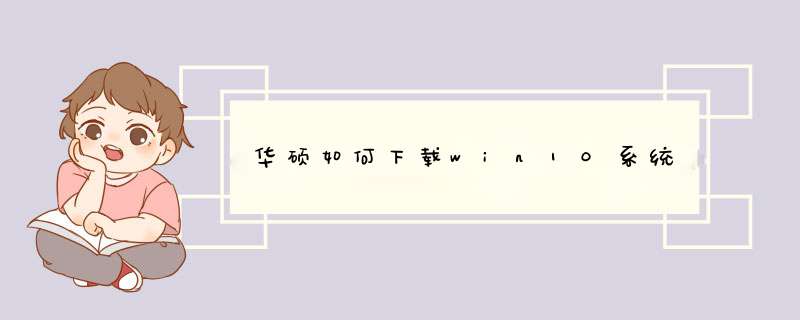
第一步:安装前准备工作
首先下载最新版的U盘装机大师U盘启动盘制作工具,准备好一个4G大的U盘,进行一键制作U盘启动盘
具体制作教程请参考“一键制作U盘启动盘教程”。
前往相关网站下载win10系统iso镜像文件,存入制作好U盘装机大师u盘启动盘
通过U盘装机大师官网了解华硕笔记本一键u盘启动方法(详细步骤参考“华硕笔记本使用u盘启动盘详细 *** 作过程”)。
第二步:系统重装具体步骤
将U盘装机大师u盘启动盘连接至电脑,重启等待出现开机画面按下启动快捷键进入到启动项选择窗口,选取“启动Windows_8_x64PE(新机器)”,按下回车键执行 *** 作,如图所示:
进入到pe系统桌面会自行d出系统安装工具,或者也可以双击我们的pe一键装机。然后直接点击“打开”进行选择存放于u盘中win10系统镜像包,如图所示:
U盘装机大师装机工具会自动加载win10系统镜像包安装文件,选择需要安装磁盘分区,然后点击“执行”按钮:
无需对d出询问提示窗进行修改,直接按下“确定”按钮即可,如图所示:
等待磁盘格式化完成进行win10系统后续安装,将会进入到帐户设置窗口,如图所示:
这就是我们在华硕笔记本中安装win10系统的具体图文教程,希望大家通过U盘装机大师工具后能更加顺畅成功地安装好win10系统!
出厂预装系统,可以至服务中心恢复。如自行安装系统,可以至微软官网下载windows系统。
就近华硕服务中心查询方法:进入华硕官网-下拉至页面底端-服务与支持-华硕服务中心查询
欢迎分享,转载请注明来源:内存溢出

 微信扫一扫
微信扫一扫
 支付宝扫一扫
支付宝扫一扫
评论列表(0条)